before
win10 + JMeter5.2.1
jmeter支持插件扩展,一般我们选择使用jmeter提供的插件管理器来下载插件。 插件管理器使用之前要先安装。
插件管理器安装
- 首先要去官网下载插件管理器,下载和安装官网也说的明明白了:
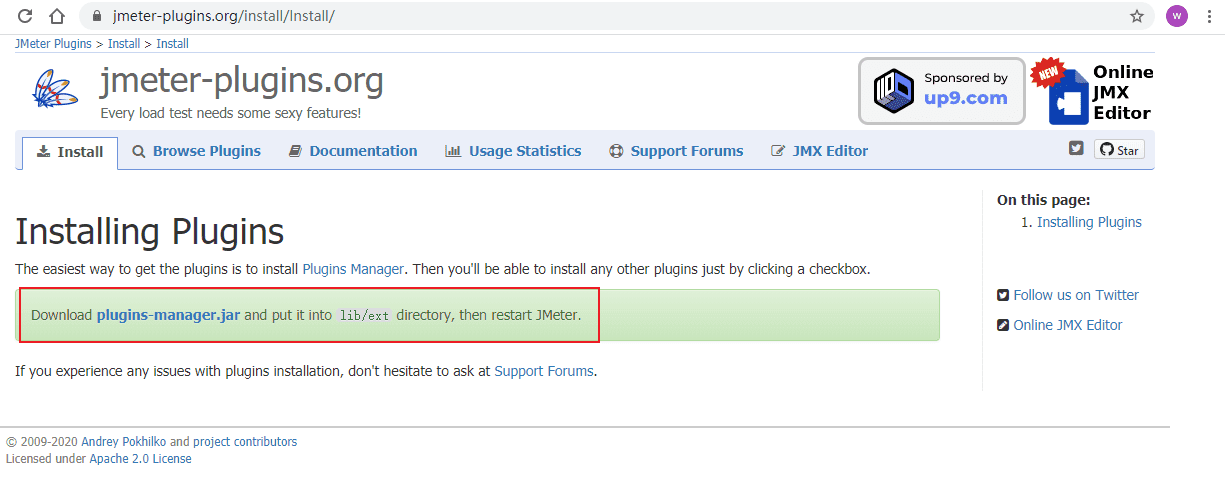
- 将
jmeter-plugins-manager-1.4.jar(此时我的版本是1.4)包放在jmeter安装目录下的lib/ext中即可:
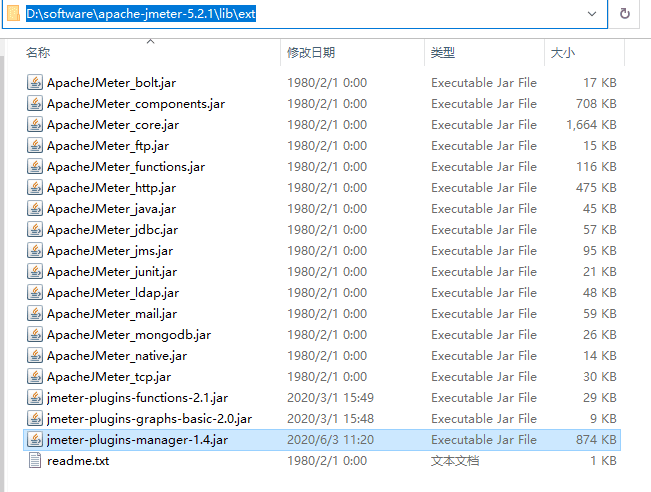
- 重启jmeter,会发现快捷按钮栏多了一个"狗爪子":
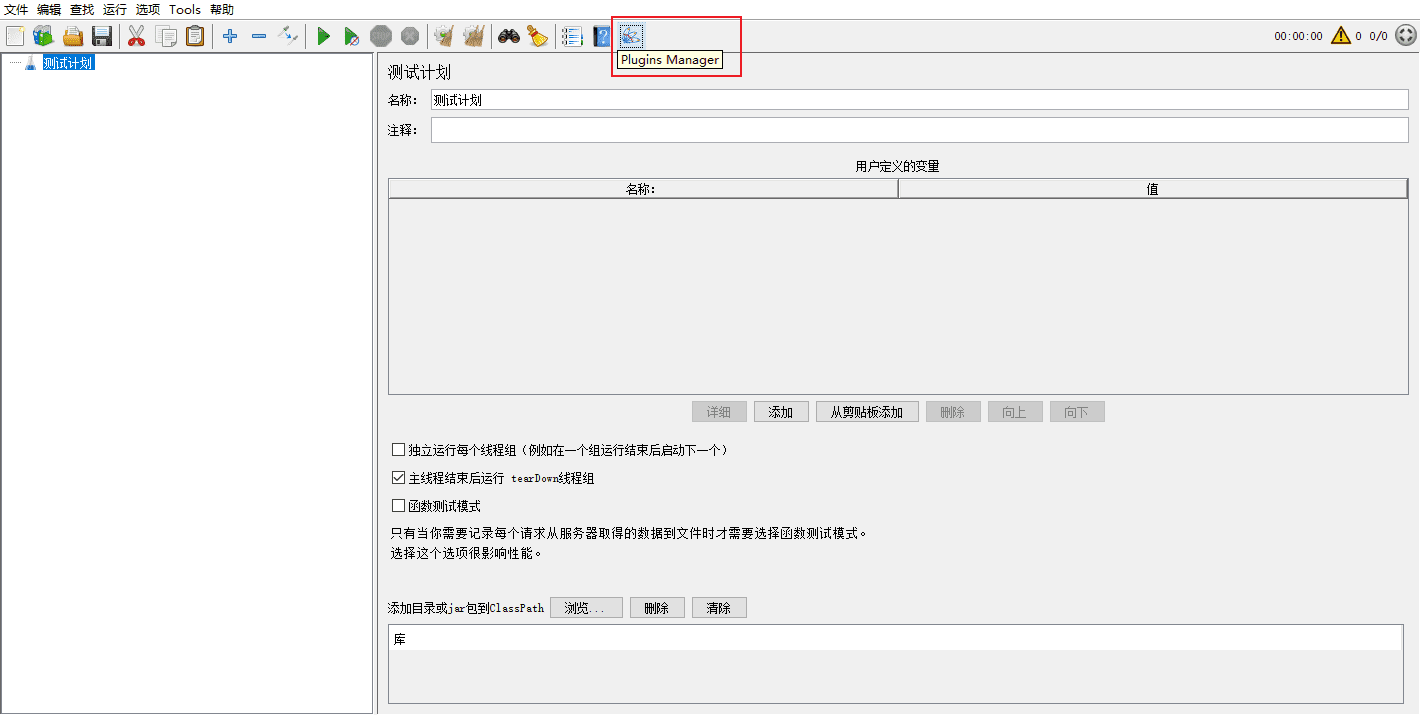
使用
当你点击"JMeter Plugins Manager"按钮,会出现3个选项:
- Install Plugins:当前已安装的插件。
- Available Plugins:当前可安装的插件。
- Upgrades:当前可更新的插件。
我们来演示一下插件下载:
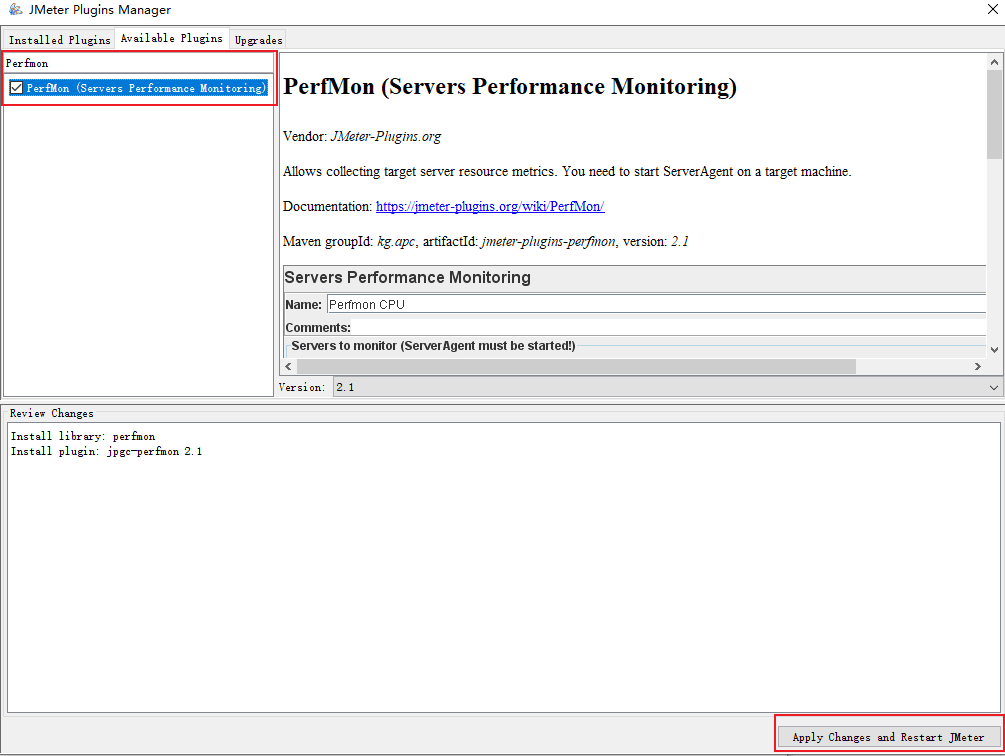
如上图,在Available Plugins选项中,搜索指定的插件并且在下面结果栏中勾选,然后点击右下角的Apply Changes and Restart JMeter按钮即可,jmeter就会自动下载插件并且重启,我们可以在Install Plugins栏进行管理该插件。
当然,凡事没有一帆风顺的,这不,遇到了下载失败的情况了:
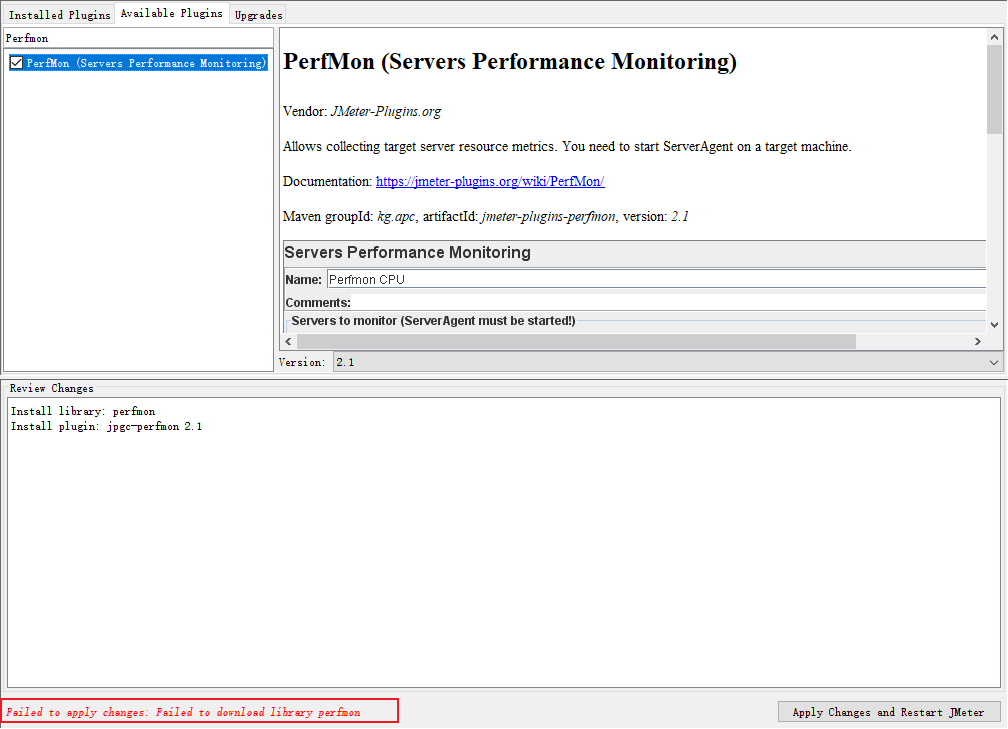
稳住,小场面,我们去官网的插件管理中心下载吧。如下图,搜索指定的插件,选择版本进行下载:
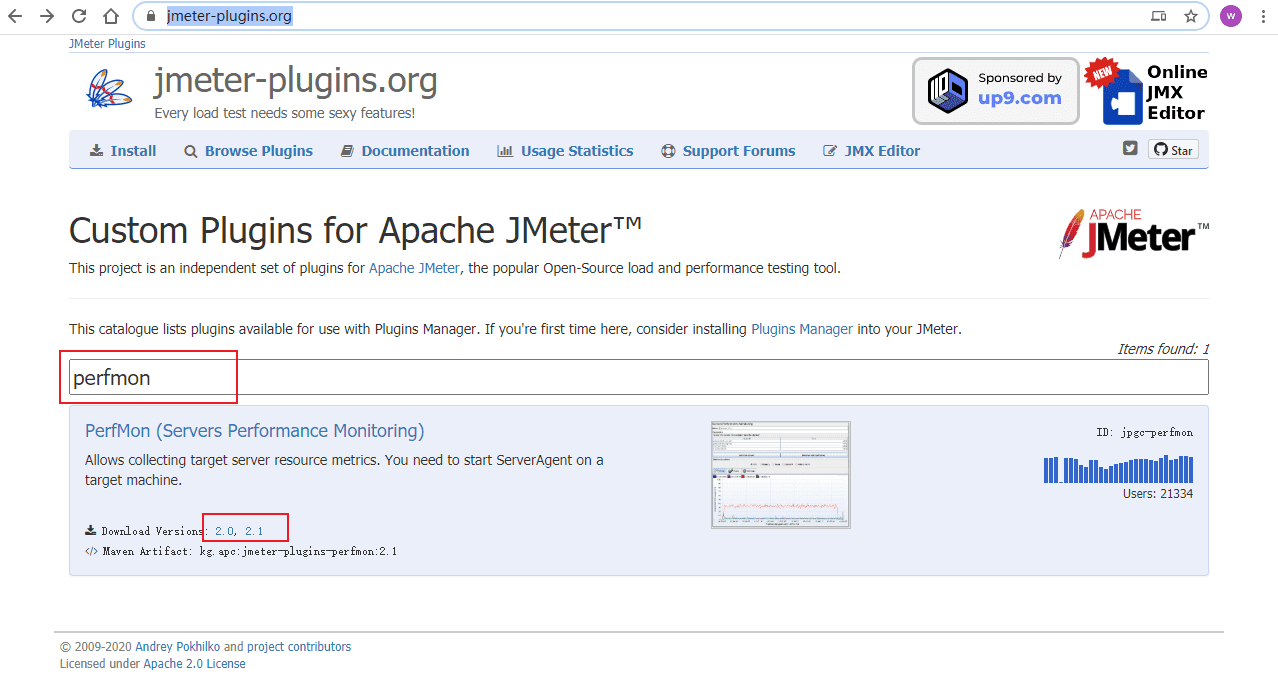
将下载到本地的zip包中的jmeter-plugins-perfmon-2.1.jar文件拷贝到jmeter安装目录中的lib\ext下:
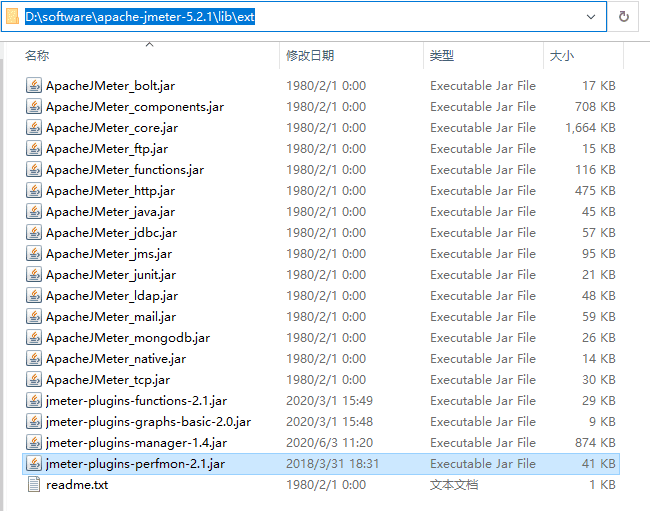
PS:上述的演示方式只针对于该Perfmon插件,当然其他的插件也类似。
这个时候,当你重启jmeter后,就可以看到了:
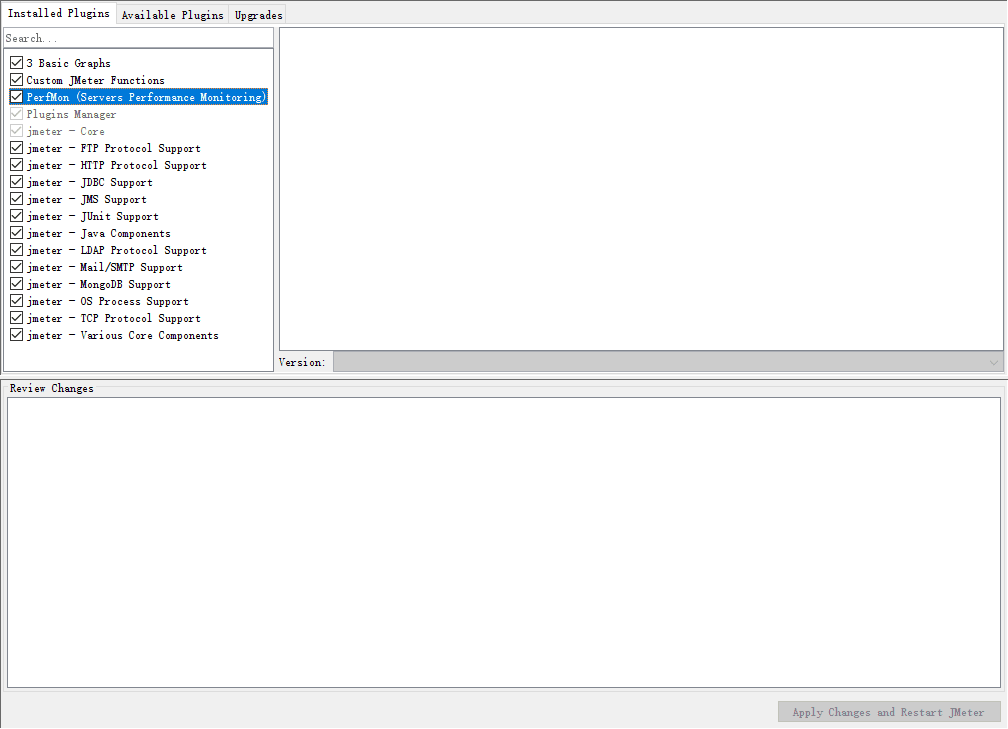
欢迎斧正,that's all,see also:
jmeter-plugins.org | Jmeter出现ERROR: java.net.ConnectException: Connection refused: connect的解决办法